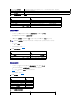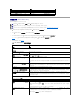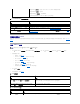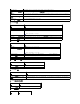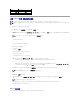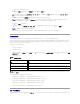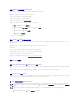Users Guide
返回目录页
高级 iDRAC6 配置
IntegratedDell™RemoteAccessController6(iDRAC6)1.3版本用户指南
本节提供有关高级 iDRAC6 配置的信息,推荐具备高级系统管理知识的用户以及那些希望根据特定需要自定义 iDRAC6 环境的用户进行阅读。
准备工作
应已完成 iDRAC6 硬件和软件的基本安装和设置。有关详情,请参阅“iDRAC6 的基本安装”。
配置 iDRAC6 以通过 SSH/Telnet 远程查看串行输出
您可以通过执行以下步骤,为远程串行控制台重定向配置 iDRAC6:
首先,配置 BIOS 以启用串行控制台重定向:
1. 打开或重新启动系统。
2. 看到下列信息时立即按 <F2>:
“<F2> = System Setup”(<F2> = 系统设置程序)
3. 向下滚动并通过按 <Enter> 选择“Serial Communication”(串行通信)。
4. 如下设置“Serial Communication”(串行通信)屏幕选项:
“serial communication....On with serial redirection via com2”(串行通信....开,通过 com2 进行串行重定向)
“serial port address....Serial device1 = com1, serial device2 = com2
external serial connector....Serial device 1
failsafe baud rate....115200
remote terminal type....vt100/vt220
redirection after boot....Enabled“
(串行端口地址....串行设备 1 = com1、串行设备 2 = com2
外部串行连接器....串行设备 1
故障安全波特率....115200
远程终端类型....vt100/vt220
引导后重定向....已启用)
然后,选择“Save Changes”(保存更改)。
5. 按 <Esc> 退出系统设置程序,并完成系统设置程序配置。
准备工作
配置 iDRAC6 以通过
SSH/Telnet 远程查看串行输出
配置串行连接的 iDRAC6
为串行控制台连接 DB-9 或零
调制解调器电缆
配置 Management Station
终端仿真软件
配置串行模式和终端模式
配置 iDRAC6 网络设置
通过网络访问 iDRAC6
远程使用 RACADM
启用和禁用 RACADM 远程功能
配置多个 iDRAC6 控制器
关于网络安全的常见问题
注:只要串行端口地址字段中的串行设备 2 也设置为 com1,您就可以将串行通信设置为“On with serial redirection via com1”(开,通过 com1 进行串行重定
向)。